Comment s'inscrire et échanger des cryptos sur XT.com
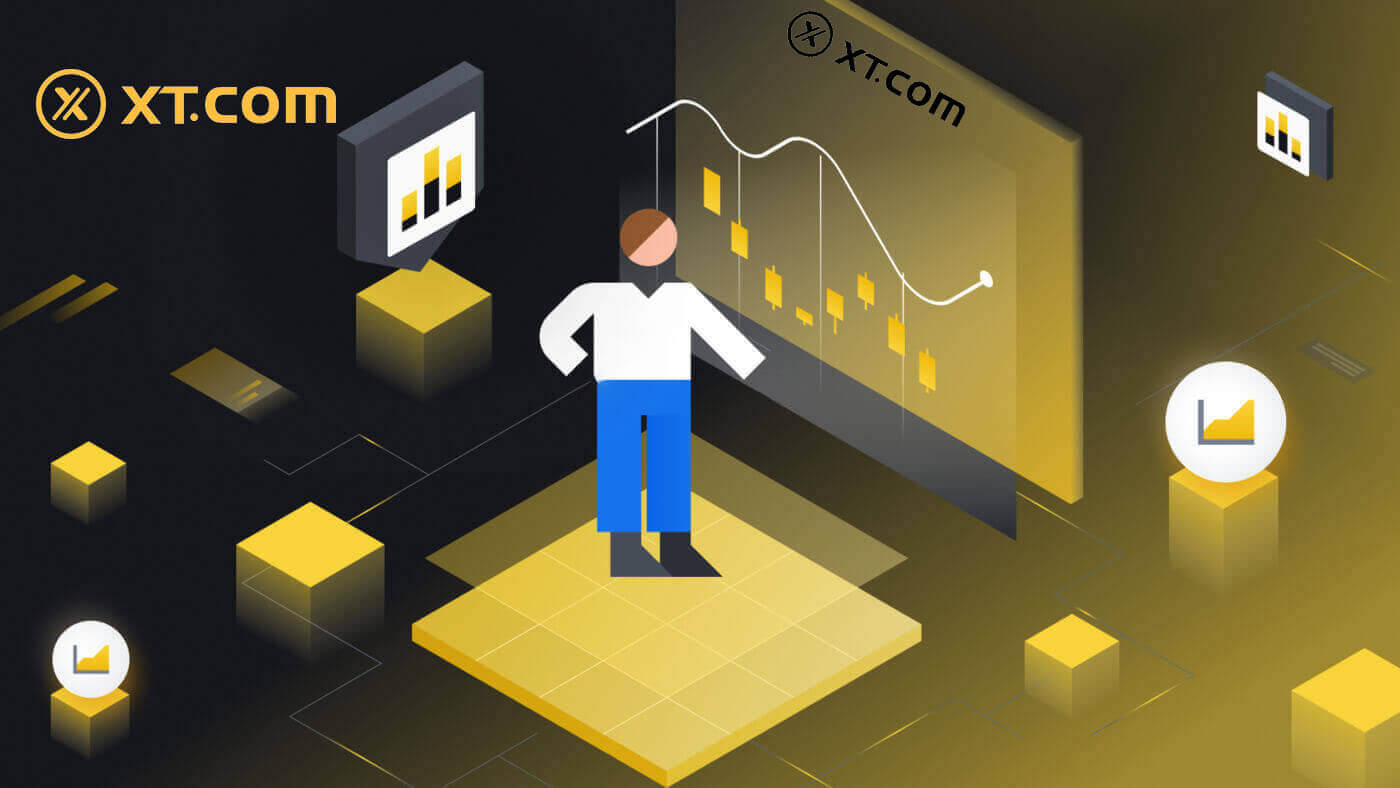
Comment s'inscrire sur XT.com
Comment créer un compte sur XT.com avec e-mail
1. Allez sur XT.com et cliquez sur [S'inscrire] .
2. Choisissez votre région et cliquez sur [Confirmer] .

3. Sélectionnez [E-mail] et entrez votre adresse e-mail, créez un mot de passe sécurisé pour votre compte et cliquez sur [S'inscrire] .
Note:
- Votre mot de passe doit contenir au moins 8 caractères , dont une lettre majuscule et un chiffre.
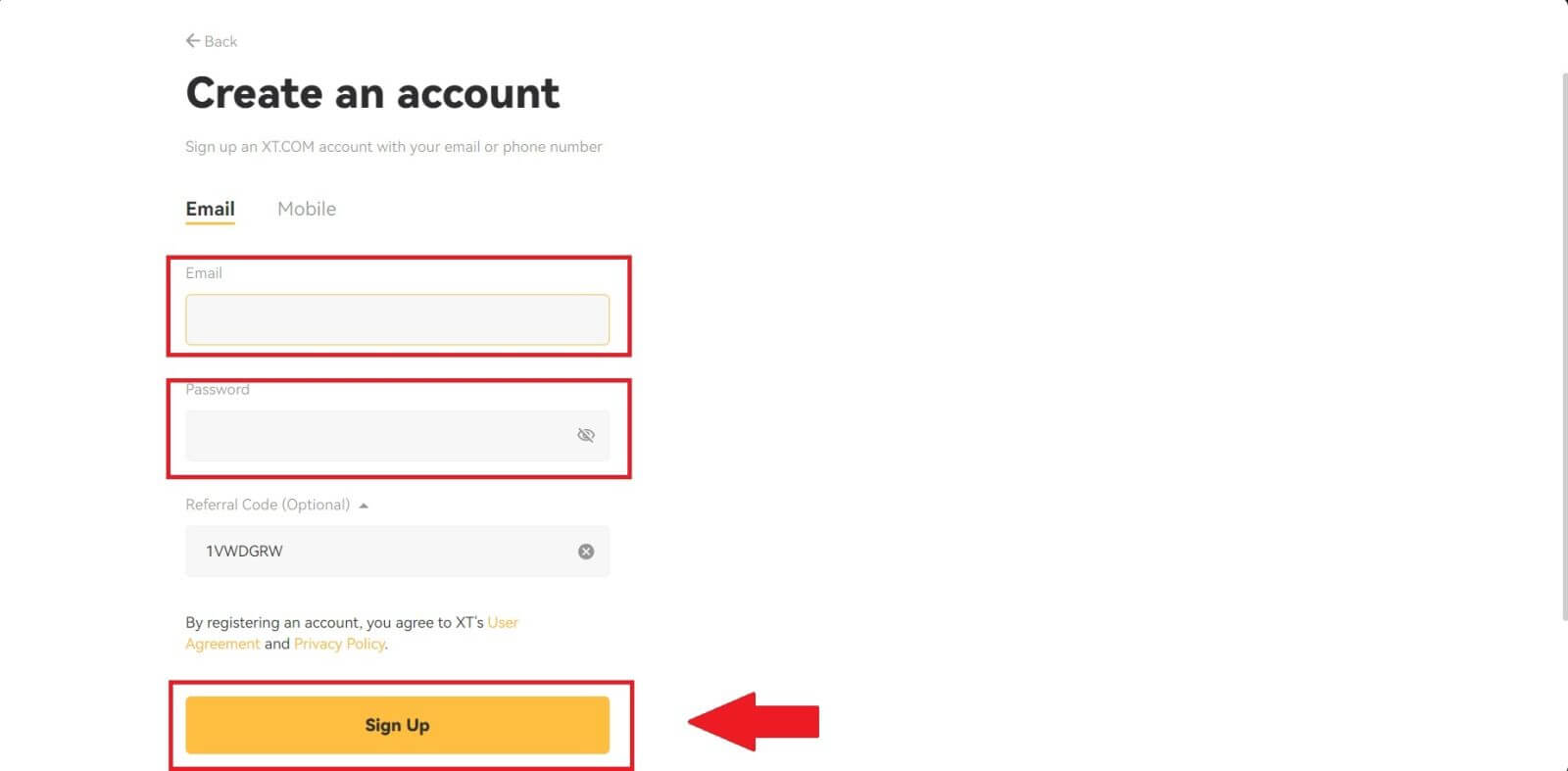
4. Vous recevrez un code de vérification à 6 chiffres dans votre e-mail. Entrez le code pour continuer le processus.
Si vous n'avez reçu aucun code de vérification, cliquez sur [Renvoyer] .
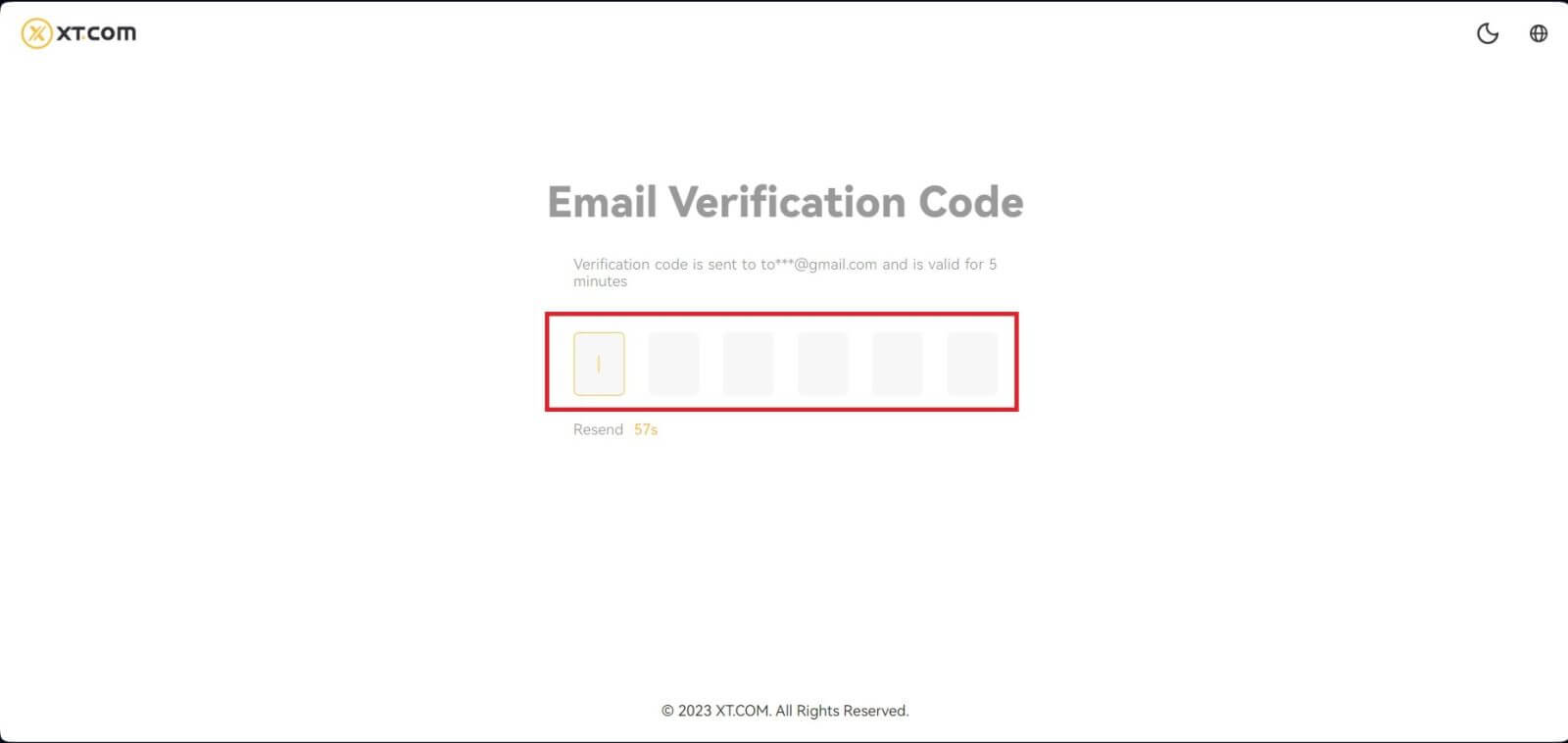
5. Félicitations, vous vous êtes inscrit avec succès sur XT.com.

Comment créer un compte sur XT.com avec un numéro de téléphone
1. Allez sur XT.com et cliquez sur [S'inscrire] .
2. Choisissez votre région et cliquez sur [Confirmer] .

3. Sélectionnez [Mobile] et choisissez votre région, entrez votre numéro de téléphone, créez un mot de passe sécurisé pour votre compte et cliquez sur [S'inscrire] .
Note:
- Votre mot de passe doit contenir au moins 8 caractères , dont une lettre majuscule et un chiffre.
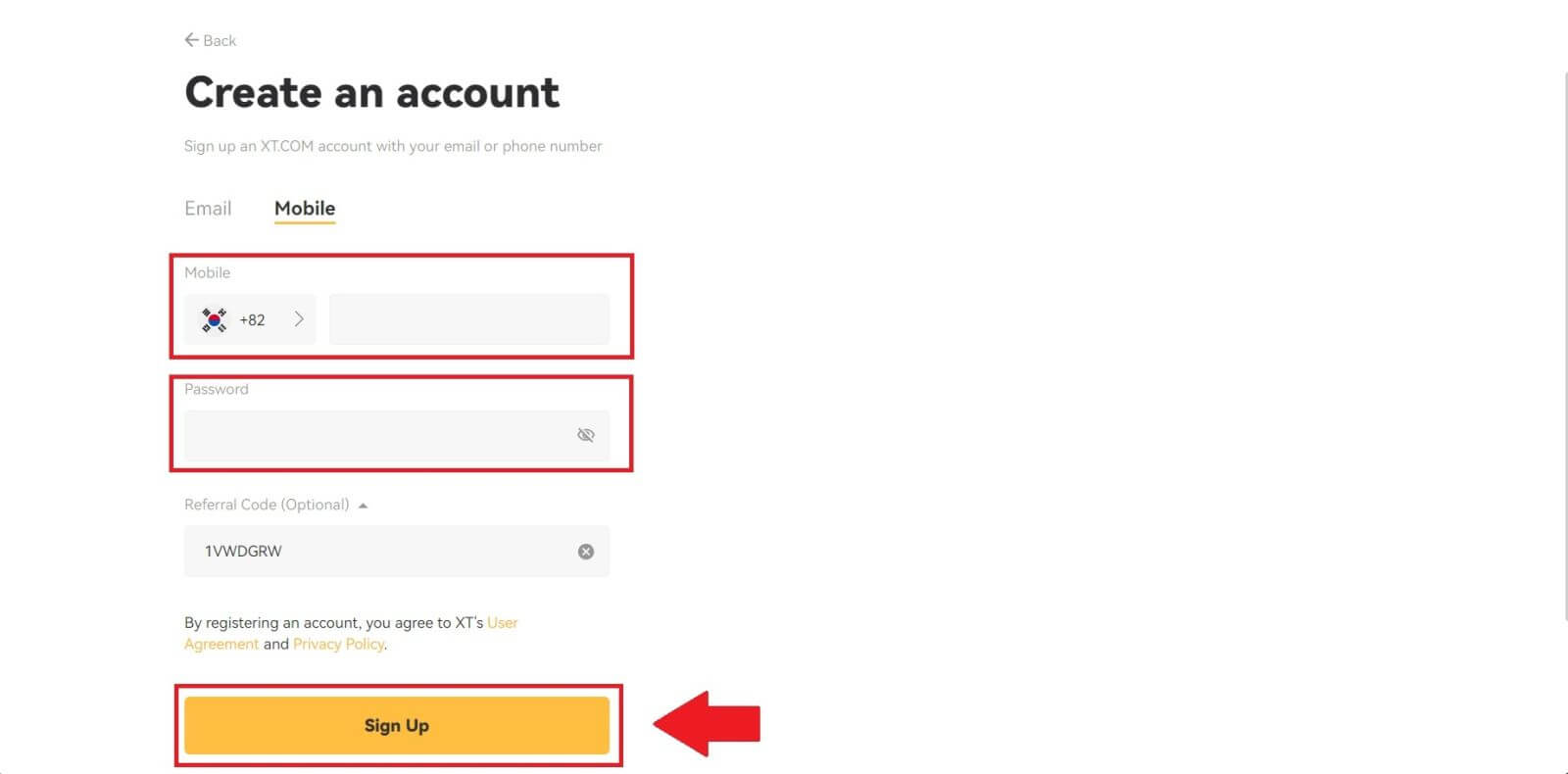
4. Vous recevrez un code de vérification SMS à 6 chiffres sur votre téléphone. Entrez le code pour continuer le processus.
Si vous n'avez reçu aucun code de vérification, cliquez sur [Renvoyer] ou appuyez sur [Code de vérification vocale] .
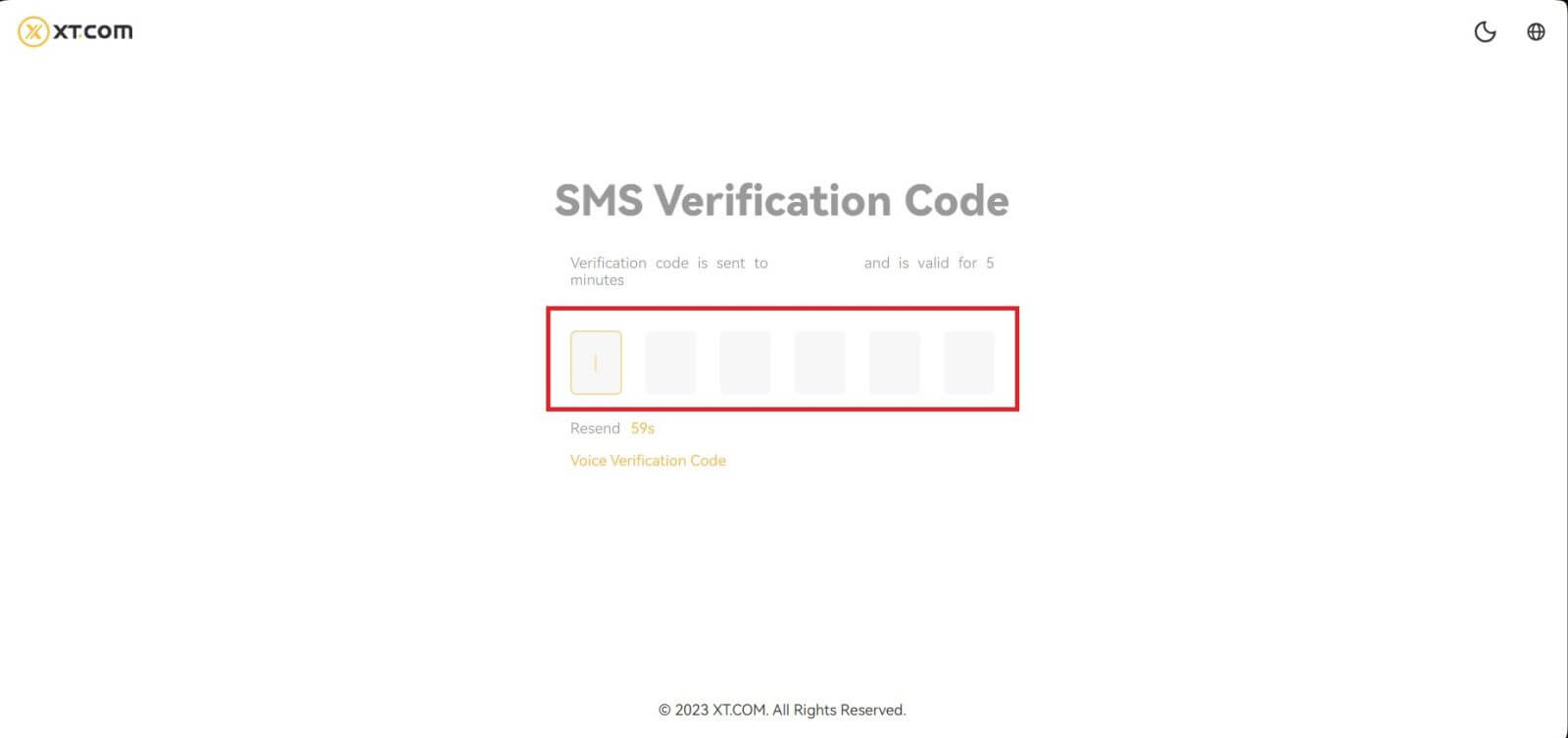
5. Félicitations, vous vous êtes inscrit avec succès sur XT.com.

Comment créer un compte sur l'application XT.com
1. Vous devez installer l'application XT.com pour créer un compte pour trader sur le Google Play Store ou l'App Store .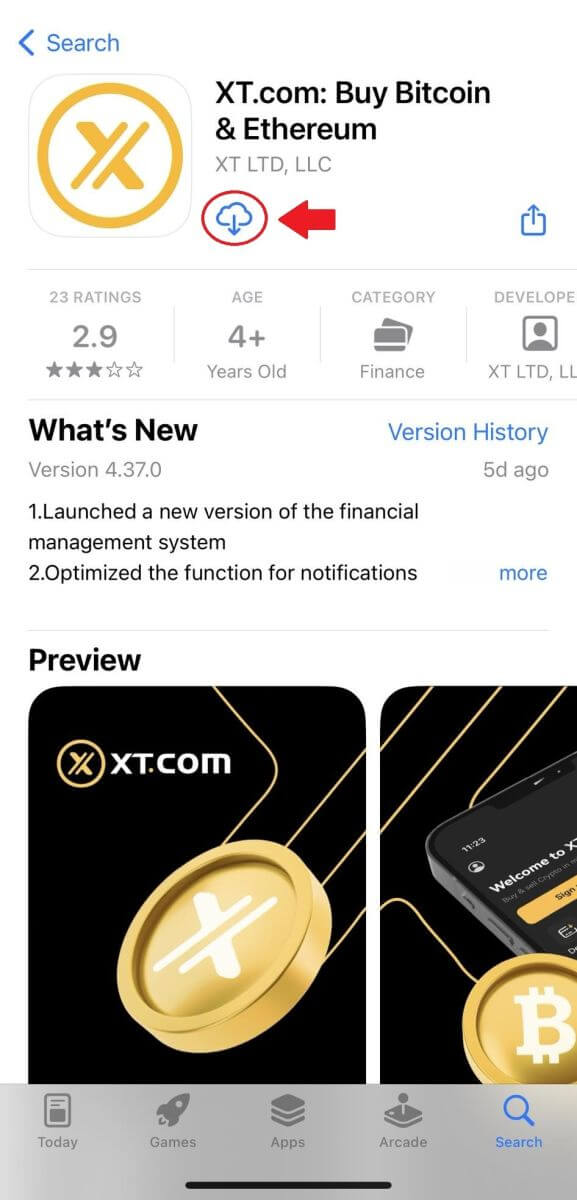
2. Ouvrez l'application XT.com et appuyez sur [S'inscrire] .
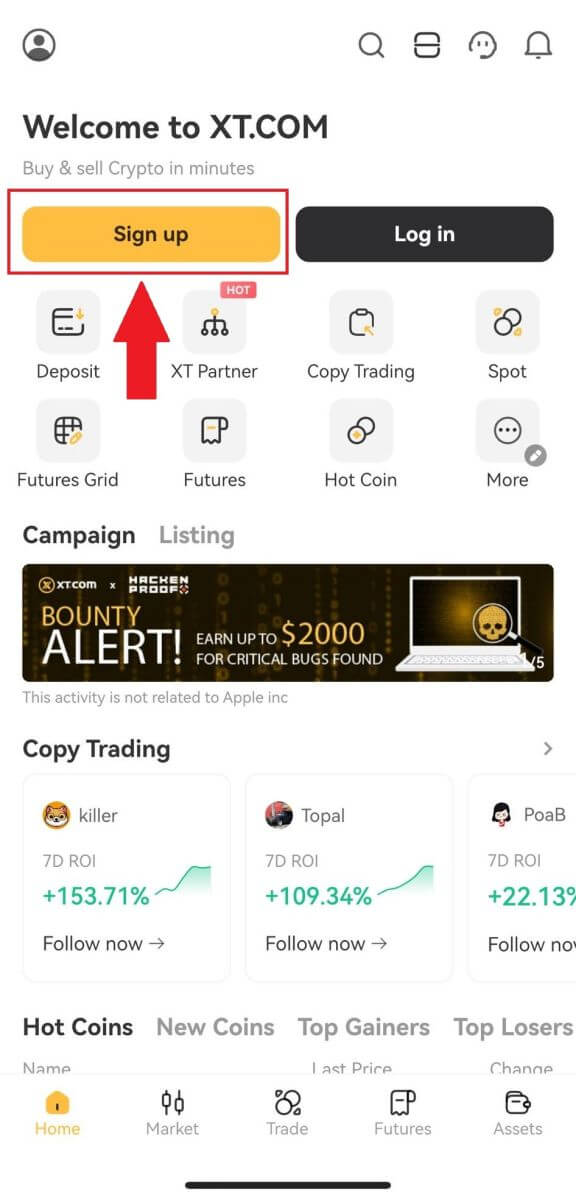
3. Choisissez votre région et appuyez sur [Suivant] .
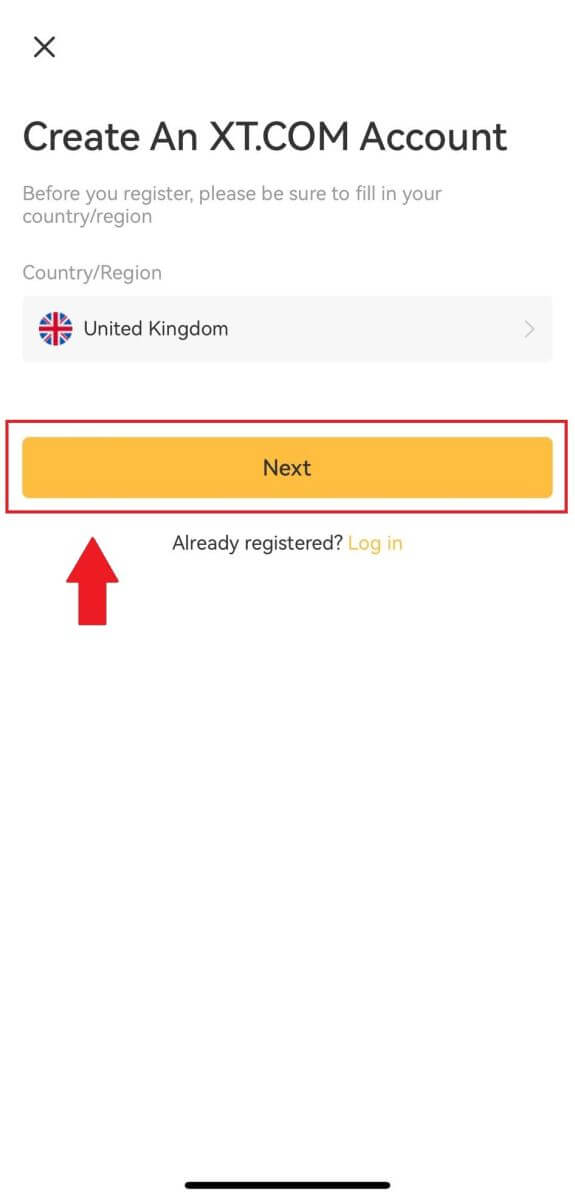
4. Sélectionnez [ E-mail ] ou [ Numéro de téléphone ], saisissez votre adresse e-mail ou votre numéro de téléphone, créez un mot de passe sécurisé pour votre compte et appuyez sur [S'inscrire] .
Note :
- Votre mot de passe doit contenir au moins 8 caractères, dont une lettre majuscule et un chiffre.
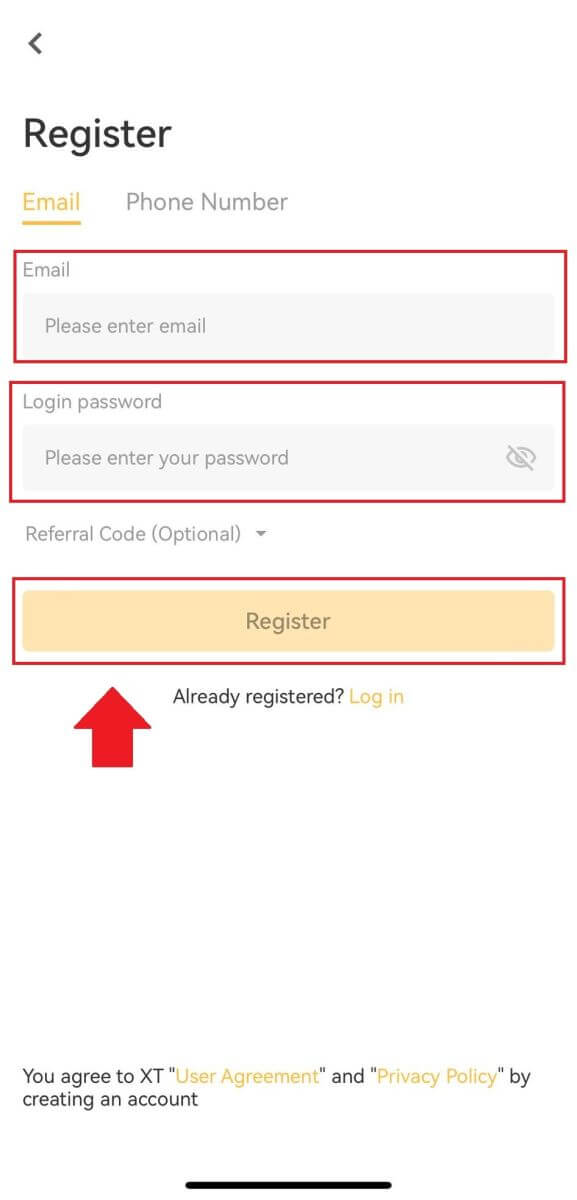
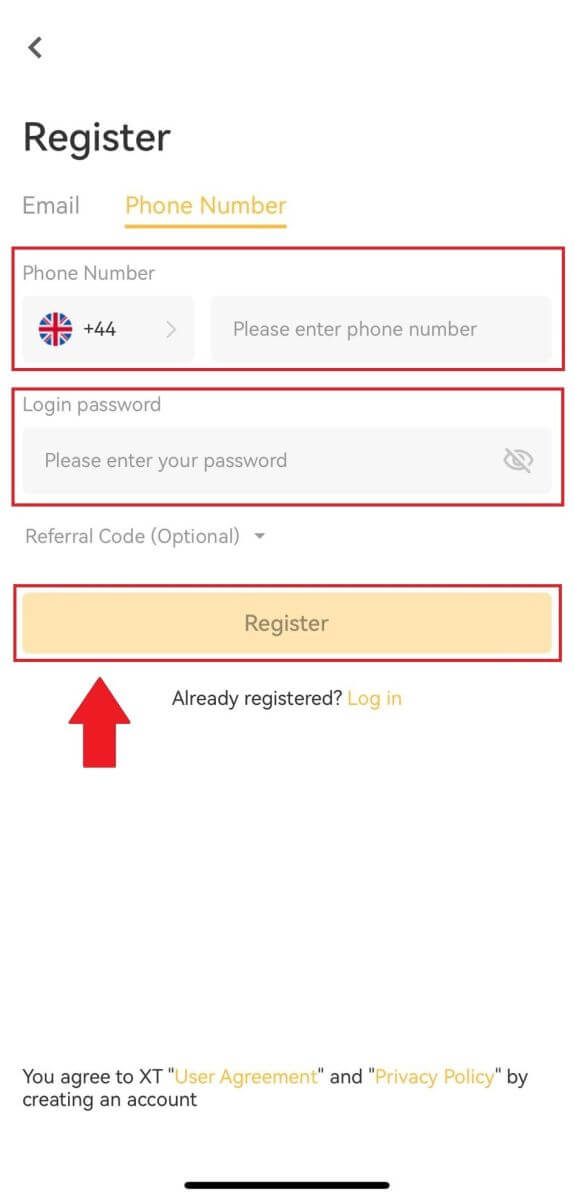
5. Vous recevrez un code de vérification à 6 chiffres dans votre e-mail ou par téléphone. Entrez le code pour continuer le processus.
Si vous n'avez reçu aucun code de vérification, cliquez sur [Renvoyer] ou appuyez sur [Code de vérification vocale].
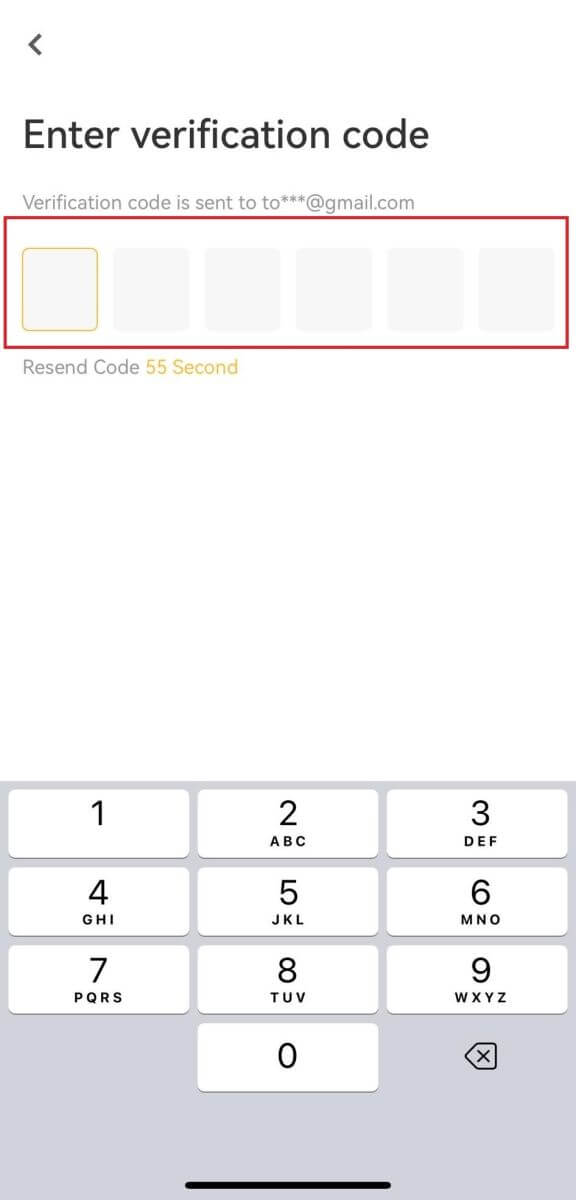
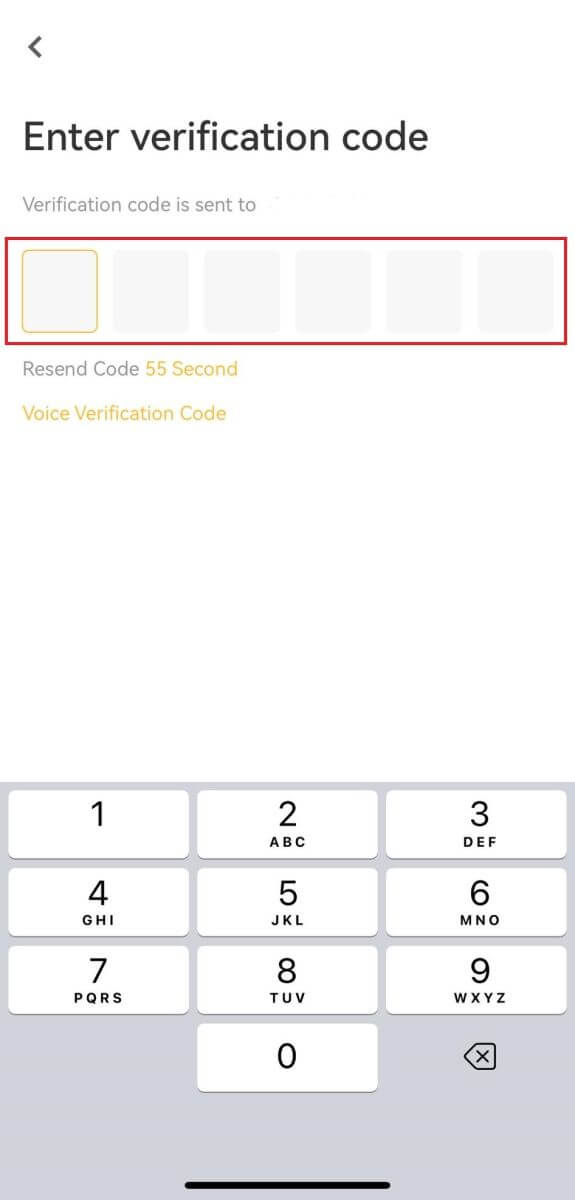
6. Félicitations ! Vous avez créé avec succès un compte XT.com sur votre téléphone
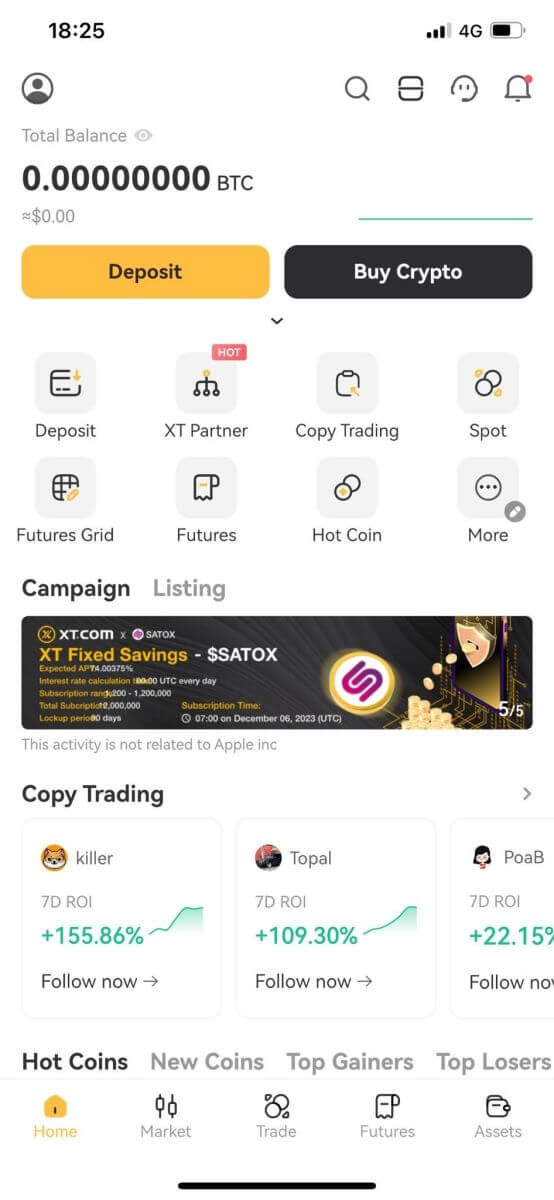
Foire aux questions (FAQ)
Pourquoi ne puis-je pas recevoir d'e-mails de XT.com?
Si vous ne recevez pas d'e-mails envoyés par XT.com, veuillez suivre les instructions ci-dessous pour vérifier les paramètres de votre e-mail :1. Êtes-vous connecté à l'adresse e-mail enregistrée sur votre compte XT.com ? Parfois, vous pouvez être déconnecté de votre messagerie sur votre appareil et ne pouvez donc pas voir les e-mails XT.com. Veuillez vous connecter et actualiser.
2. Avez-vous vérifié le dossier spam de votre courrier électronique ? Si vous constatez que votre fournisseur de services de messagerie envoie les e-mails XT.com dans votre dossier spam, vous pouvez les marquer comme « sûrs » en mettant les adresses e-mail XT.com sur liste blanche. Vous pouvez vous référer à Comment mettre sur liste blanche les e-mails XT.com pour le configurer.
3. Le fonctionnement de votre client de messagerie ou de votre fournisseur de services est-il normal? Pour être sûr que votre pare-feu ou votre programme antivirus ne provoque pas de conflit de sécurité, vous pouvez vérifier les paramètres du serveur de messagerie.
4. Votre boîte de réception est-elle remplie d'e-mails ? Vous ne pourrez ni envoyer ni recevoir d'e-mails si vous avez atteint la limite. Pour faire de la place aux nouveaux e-mails, vous pouvez supprimer certains des plus anciens.
5. Inscrivez-vous en utilisant des adresses e-mail courantes telles que Gmail, Outlook, etc., si possible.
Comment se fait-il que je ne parvienne pas à recevoir les codes de vérification par SMS?
XT.com s'efforce toujours d'améliorer l'expérience utilisateur en élargissant notre couverture d'authentification SMS. Néanmoins, certains pays et régions ne sont actuellement pas pris en charge.Veuillez consulter notre liste mondiale de couverture SMS pour voir si votre emplacement est couvert si vous ne parvenez pas à activer l'authentification SMS. Veuillez utiliser l'authentification Google comme authentification principale à deux facteurs si votre emplacement ne figure pas dans la liste.
Les actions suivantes doivent être prises si vous ne parvenez toujours pas à recevoir des codes SMS même après avoir activé l'authentification SMS ou si vous vivez actuellement dans un pays ou une région couvert par notre liste mondiale de couverture SMS:
- Assurez-vous qu'il y a un signal réseau fort sur votre appareil mobile.
- Désactivez tout programme de blocage d'appels, de pare-feu, d'antivirus et/ou d'appelant sur votre téléphone qui pourrait empêcher notre numéro de code SMS de fonctionner.
- Rallumez votre téléphone.
- Essayez plutôt la vérification vocale.
Comment échanger des crypto-monnaies sur XT.com
Comment trader au comptant sur XT.com (site Web)
1. Connectez-vous à votre compte XT.com et cliquez sur [Marchés] .
2. Entrez dans l'interface des marchés, cliquez ou recherchez le nom du jeton, puis vous serez redirigé vers l'interface de trading Spot.

3. Vous vous retrouverez maintenant sur l’interface de la page de trading.

- Volume de trading de la paire de trading en 24 heures.
- Graphique en chandeliers et profondeur du marché.
- Métiers du marché.
- Carnet de commandes de vente.
- Acheter le carnet de commandes.
- Section ordres d’achat/vente.
Rendez-vous dans la section achat (6) pour acheter du BTC et renseignez le prix et le montant de votre commande. Cliquez sur [Acheter BTC] pour finaliser la transaction.

Note:
- Le type d’ordre par défaut est un ordre limité. Vous pouvez utiliser un ordre au marché si vous souhaitez qu’un ordre soit exécuté le plus rapidement possible.
- La barre de pourcentage sous le montant fait référence au pourcentage de vos actifs totaux en USDT qui sera utilisé pour acheter du BTC.
Comment trader au comptant sur XT.com (application)
1. Connectez-vous à l'application XT.com et accédez à [Trade] - [Spot].
2. Voici l'interface de la page de trading sur l'application XT.com.

- Marché et paires de trading.
- Indicateurs techniques et dépôts.
- Acheter/Vendre de la crypto-monnaie.
- Carnet de commande.
- Historique des commandes.
Cliquez sur [Acheter BTC] pour finaliser la commande. (Idem pour l'ordre de vente)

Note:
- Le type d’ordre par défaut est un ordre limité. Vous pouvez utiliser un ordre au marché si vous souhaitez qu’un ordre soit exécuté le plus rapidement possible.
- Le volume des transactions inférieur au montant fait référence au pourcentage de vos actifs totaux en USDT qui sera utilisé pour acheter du BTC.
Comment passer un ordre au marché sur XT.com ?
1. Connectez-vous à votre compte XT.com.Cliquez sur le bouton [Trading] - [Spot] en haut de la page et sélectionnez une paire de trading. Cliquez ensuite sur le bouton [Spot] - [Marché]
 2. Entrez le [Total] , qui fait référence au montant d'USDT que vous avez utilisé pour acheter XT. Vous pouvez également faire glisser la barre de réglage sous [Total] pour personnaliser le pourcentage de votre solde au comptant que vous souhaitez utiliser pour la commande.
2. Entrez le [Total] , qui fait référence au montant d'USDT que vous avez utilisé pour acheter XT. Vous pouvez également faire glisser la barre de réglage sous [Total] pour personnaliser le pourcentage de votre solde au comptant que vous souhaitez utiliser pour la commande. Confirmez le prix et la quantité, puis cliquez sur [Acheter XT] pour passer un ordre au marché.

Comment consulter mes ordres au marché ?
Une fois que vous avez soumis les ordres, vous pouvez afficher et modifier vos ordres de marché sous [Ordres ouverts] . Pour afficher les commandes exécutées ou annulées, accédez à l'onglet [ Historique des commandes ].
Pour afficher les commandes exécutées ou annulées, accédez à l'onglet [ Historique des commandes ].
Foire aux questions (FAQ)
Qu'est-ce que l'ordre limité
Un ordre limité est un ordre que vous passez sur le carnet d’ordres avec un prix limite spécifique. Il ne sera pas exécuté immédiatement, comme un ordre au marché. Au lieu de cela, l'ordre limité ne sera exécuté que si le prix du marché atteint votre prix limite (ou mieux). Par conséquent, vous pouvez utiliser des ordres limités pour acheter à un prix inférieur ou vendre à un prix supérieur au prix actuel du marché.
Par exemple, vous passez un ordre d'achat limité pour 1 BTC à 60 000 $ et le prix actuel du BTC est de 50 000. Votre ordre limité sera exécuté immédiatement à 50 000 $, car il s'agit d'un meilleur prix que celui que vous avez fixé (60 000 $).
De même, si vous passez un ordre de vente limité pour 1 BTC à 40 000 $ et que le prix actuel du BTC est de 50 000 $. La commande sera exécutée immédiatement à 50 000 $ car c'est un meilleur prix que 40 000 $.
Qu'est-ce que l'ordre du marché
Un ordre au marché est une instruction visant à acheter ou à vendre immédiatement un actif au meilleur prix disponible sur le marché. Un ordre au marché nécessite de la liquidité pour être exécuté, ce qui signifie qu'il est exécuté sur la base d'un ordre limité précédent dans le centre d'ordres (carnet d'ordres).
Si le prix total du marché d'une transaction est trop élevé, certaines parties de la transaction qui n'ont pas été traitées seront annulées. Pendant ce temps, les ordres de marché régleront les ordres sur le marché quel que soit le coût, vous devez donc supporter un certain risque. Veuillez commander avec soin et être conscient des risques.
Comment afficher mon activité de trading au comptant
Vous pouvez consulter vos activités de trading au comptant à partir du panneau Ordres et positions en bas de l'interface de trading. Basculez simplement entre les onglets pour vérifier le statut de votre commande ouverte et les commandes précédemment exécutées.
1. Commande ouverte
Sous l' onglet [Commandes ouvertes] , vous pouvez afficher les détails de vos commandes ouvertes, notamment:
- Temps.
- Paire de trading.
- Type de commande.
- Direction.
- Prix de la commande.
- Montant de la commande.
- Réalisé.
- Total.

Pour afficher uniquement les commandes ouvertes en cours, cochez la case [Masquer les autres paires] . 
2. Historique des commandes
- Temps de commande.
- Paire de trading.
- Type de commande.
- Direction.
- Moyenne.
- Prix de la commande.
- Réalisé.
- Montant de la commande exécutée.
- Total.
- Statut de la commande.
 3. Historique des transactions
3. Historique des transactionsL'historique des transactions montre un enregistrement de vos commandes exécutées sur une période donnée. Vous pouvez également vérifier les frais de transaction et votre rôle (market maker ou taker).
Pour afficher l'historique des échanges, utilisez les filtres pour personnaliser les dates et cliquez sur [Rechercher] .

4. Fonds
Vous pouvez afficher les détails des actifs disponibles dans votre portefeuille Spot, y compris la pièce, le solde total, le solde disponible, les fonds en ordre et la valeur BTC/fiat estimée.
Veuillez noter que le solde disponible fait référence au montant des fonds que vous pouvez utiliser pour passer des commandes.



